描述
将rtsp转成http-flv流,在前端播放
前端
技术栈
框架:VUE2
依赖:elment-ui (基于VUE 2) 、http-flv 、vue-property-decorator
element: https://element.eleme.cn/#/zh-CN
http-flv:https://github.com/bilibili/flv.js/?tab=readme-ov-file
vue-property-decorator:https://github.com/kaorun343/vue-property-decorator
安装依赖
看用什么工具,这里以npm举例
npm i element-ui -S
npm install --save flv.js
npm i -S vue-property-decorator
前端代码
<template>
<div
style="
width: 100%;
height: 100vh;
display: flex;
flex-flow: column nowrap;
justify-content: center;
align-items: center;
"
>
<video style="width: 80%; height: 85vh" id="videoElement" autoplay controls muted></video>
<el-input style="width: 80%; margin: 10px" v-model="streamUrl" placeholder="请输入视频地址" />
<div>
<el-button @click="play" type="info">播放</el-button>
<el-button @click="destoryVideo" type="danger">销毁</el-button>
</div>
</div>
</template>
<script lang="ts">
import { Component, Vue } from "vue-property-decorator";
import flv from "flv.js";
@Component({ name: "HttpFlvPlay" })
export default class HttpFlvHttp extends Vue {
flvPlayer: flv.Player | null = null;
streamUrl = "";
play() {
if (this.streamUrl === "") {
this.$message.info("视频流地址不能为空");
return;
}
if (flv.isSupported()) {
var videoElement: HTMLMediaElement = document.getElementById(
"videoElement"
) as HTMLMediaElement;
this.flvPlayer = flv.createPlayer({
type: "flv",
isLive: true,
hasAudio: false,
url: this.streamUrl
});
this.flvPlayer.attachMediaElement(videoElement);
this.flvPlayer.load();
this.flvPlayer.play();
}
}
destoryVideo() {
console.log("destoryVideo", this.flvPlayer);
if (this.flvPlayer) {
this.flvPlayer.pause();
this.flvPlayer.unload();
this.flvPlayer.detachMediaElement();
this.flvPlayer.destroy();
this.flvPlayer = null;
console.log("destoryVideo", this.flvPlayer);
}
}
}
</script>
视频流转码
工具
ffmpeg:https://ffmpeg.org/download.html
参数感兴趣自己学一下
容器
名称:zypy333/http-flv
链接:https://hub.docker.com/r/zypy333/http-flv
安装
docker pull zypy333/http-flv
创建容器并启动
docker run --rm -it -p 80:80 -p 1935:1935 zypy333/http-flv
补充:80端口是一个前端播放测试页面,但是我用时没成功…纳闷
可选,docker compose启动,compose.yaml内容
name: http-flv
services:
flv-server:
image: zypy333/http-flv # 指定镜像来源[5](@ref)
container_name: http-flv-proxy # 自定义容器名称(可选)[3](@ref)
ports:
- "80:80" # HTTP 端口映射
- "1935:1935" # RTMP 端口映射
stdin_open: true # 模拟 -it 的交互模式[5](@ref)
tty: true
restart: "no" # 保持 --rm 特性(容器退出后不重启)
networks:
- flv-network
networks:
flv-network:
name: flv-network-b
docker compose 启动关闭指令
docker-compose up -d # 创建容器并启动,或者
docker compose up -d # 最新版docker自带compose
docker compose down # 关闭并删除容器
docker compose start # 有容器直接启动
docker compose start # 关闭,不删除
将视频流推流到转码服务器,我这里直接用mp4视频来模拟
ffmpeg -re -i example.mp4 -vcodec copy -acodec copy -f flv rtmp://127.0.0.1/demo/stream-1
视频太短想循环播放
ffmpeg -re -stream_loop -1 -i example.mp4 -vcodec copy -acodec copy -f flv rtmp://127.0.0.1/demo/stream-1
播放地址:http://localhost/live?app=demo&stream=stream-1
结果
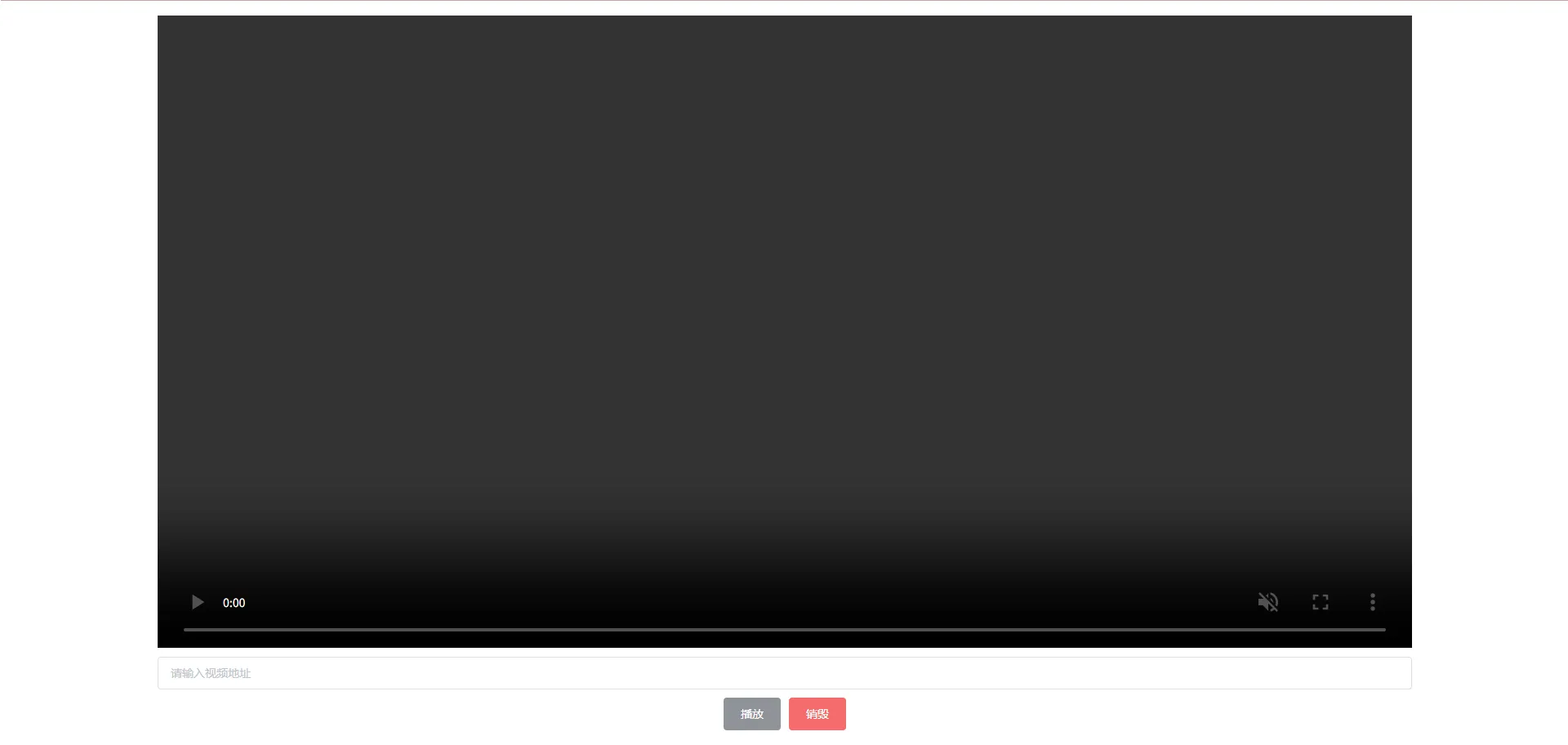
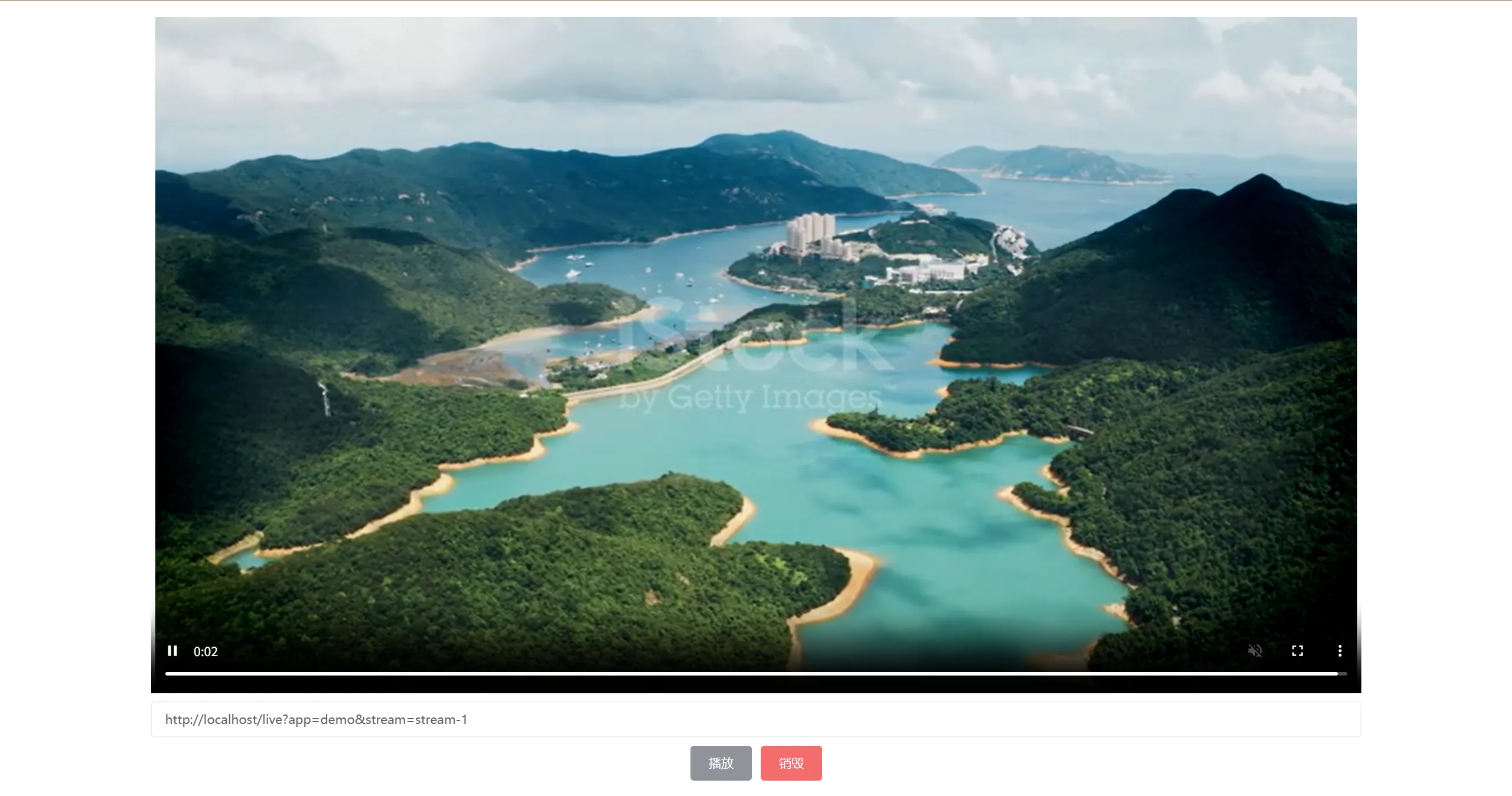





















 2034
2034

 被折叠的 条评论
为什么被折叠?
被折叠的 条评论
为什么被折叠?








